How to roll back Windows 10 to Windows 7 or Windows 8.1
İçindekiler:
Microsoft yakında Windows 10 uygulama bildirimlerini Windows`a yükseltmeye zorlayarak İşletmelere aktarmaya başlayacak. Kuruluşunuz buna hazır değilse veya herhangi bir nedenle Windows 10`a yükseltmek istemiyorsanız, Grup İlkesi`ni kullanarak Windows 10 uygulama bildirimlerini devre dışı bırak seçeneğini devre dışı bırakabilirsiniz. Kayıt Defteri Düzenleyicisi`ni kullanarak Windows 10 App simgesinin nasıl kaldırıldığını daha önce görmüştük, şimdi de otomatik Windows 10 Yükseltme `nı GPO veya Kayıt Defteri kullanarak nasıl engelleyeceğimizi görelim.

Kuruluşunuz Windows 8.1 Pro`yu dağıtmışsa veya Windows 7 Pro, ücretsiz Windows 10 Upgrade için uygun olurdu. Ancak, Windows 7 ve Windows 8.1`in Enterprise veya Embedded sürümlerini kullanıyorsanız, ücretsiz yükseltme için uygun olmazsınız.
KB3035583 numaralı güncelleştirmeyi yüklemediyseniz veya aşağıdaki işletim sistemlerinden birini çalıştırıyorsanız, hiçbir durumda yükseltme almıyor olacak:
Windows 8.1 Enterprise, Windows 8 Enterprise, Windows RT 8.1, Windows RT, Windows Embedded 8.1 Pro, Windows Embedded 8 Standart, Windows Embedded 8.1 Sanayi, Windows Embedded 8 Sanayi, Windows 7 Enterprise, Windows Embedded System 7, Windows Embedded Standard 7 ve Windows Embedded POSReady 7
Sistem yöneticisi olarak, Windows 7, Windows 7, Windows 8.1 ve Windows Embedded 8.1 Pro istemcileri için Windows 7`yi engellemek istiyorsanız yükseltme yaparak, Grup İlkesi ayarını etkinleştirebilirsiniz.
Windows 10 Yükseltme
Grup İlkesi Ayarını Kullanma
İlk önce yeni bir Grup İlkesi nesnesi eklemeniz gerekir. Bunu yapmak için, Windows 10 ile Windows Update aracılığıyla yükseltmeleri engellemenize izin veren yeni bir Windows Update yüklemeniz gerekir. Bu güncellemeler yeni bir Grup Politikası Nesnesi yükler. Bu Grup İlkesi Nesnesi etkinleştirilmiş olan bilgisayarlar, Windows`un en son sürümüne hiçbir zaman yükseltme, indirme veya yükleme yükseltmesi yapmayacaktır.
- Windows 7 ve Windows Server 2008 R2 kullanıcıları, KB3065987`yi indirmeli ve yüklemelidir.
- Windows 8.1 ve Windows Server 2012 R2 kullanıcıları ilk önce KB3065988`yi indirmeli ve kurmalıdır.
Sisteminizi yeniden başlatın ve aşağıdaki ayarlara gidin:
Bilgisayar Yapılandırması / Yönetim Şablonları / Windows Bileşenleri / Windows Güncelleme Politikası
Burada bir ayar göreceksinizWindows Update aracılığıyla en son Windows sürümüne geçişi kapatın.
Ayarı etkinleştirmek için Etkinleştir `a tıklayın.
Bu, Windows 10 yükseltmesini engeller.
Kayıt Defteri`ni kullanma
Windows 10 yükseltmesini Windows Kayıt Defteri aracılığıyla engelle
HKLM SOFTWARE Policies Microsoft Windows WindowsUpdate
Burada yeni bir DWORD değeri oluşturun DisableOSUpgrade ve 1 değerini verin.
Hide Windows 10 uygulamasını gizle
Kime 99 bildirim alanında Windows 9 uygulamasını Çalıştır `ı çalıştırın ve aşağıdaki alt anahtara gidin:
HKLM Software Policies Microsoft Windows Gwx
Oluşturun DisableGwx değeri olan yeni bir DWORD değeri 1 değerini verin.
Bilgisayarınızı yeniden başlatın. > KB3080351 bazı ek senaryolardan bahseder. Ayrıca bir göz atmak isteyebilirsiniz.
Windows 10`u bilgisayarınızın otomatik olarak yükseltmesini nasıl durdurabileceğinizi görün.
Windows Güvenlik Duvarı`nda Bir Bağlantı Noktası Nasıl Engellenir veya Açılır
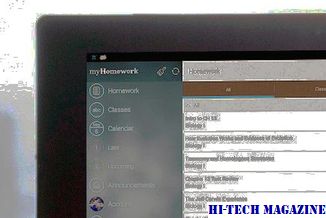
Windows Güvenlik Duvarı`nda bir bağlantı noktasını nasıl açacağınızı, bir bağlantı noktasını engelleyip kapatacağınızı öğrenin. Windows 10/8/7. Bunu yapılandırmak için Gelişmiş Ayarlar`ı açmanız gerekecektir.
Windows 7`de Tarayıcı Seçimi Güncelleştirmesi nasıl engellenir

Kayıt defterini düzenleyerek, Tarayıcı Seçimi Güncelleştirmesini engelleyebilirsin Windows 7 / 8`in Avrupa sürümünde sunulan ekran.
Windows güncelleştirmelerini yükledikten sonra otomatik oturum açma nasıl engellenir

Windows 8.1`de Windows güncelleştirmelerini yükledikten sonra otomatik oturum açmayı nasıl engelleyeceğinizi öğrenin. Sistem tarafından başlatılan yeniden başlatma ayarından sonra Grup İlkesi Oturum Açma son etkileşimli kullanıcıyı otomatik olarak devre dışı bırakarak.







